Hide-kichiです。
Apple Watch愛用歴3年のHide-kichiです。
ボクは2015年に発売された初代Apple Watchと2017年に発売されたApple Watch Series 3の2種類を使ってきました。初代からApple Watch Series 3へのパワーアップはかなり素晴らしく、初代を持っていたころは「数本持っている時計の中の1つ」として、毎日使う時計では無かったのですが、Apple Watch Series 3になってからは様々な使い勝手が向上したため、現在では他の時計は断捨離し、今ボクが持っている時計はApple Watch Series 3と婚約時にもらったオメガのみとなっています。
サーフィン用に購入したG-SHOCKや登山用に購入したSUUNTOはすでにメルカリやヤフオクで売却しました。
そのApple Watchのユーザーは街でもかなり見かけるようになりました。まだ持っていなくて興味を持ち始めた方も多いのではないでしょうか。
そこで、今日はApple Watchを購入したらやっておくべく設定について書きます。
iPhoneもそうなのですが、たくさんの機能がありすぎて、うまく使えていないという方もけっこう多いんですよね。Apple Watchもたくさんの事ができるので、ぜひ基本的な使い方をマスターしてくださいね。
1. Siri
Siriの設定はオンにしておきましょう。
ボクのSiriの使い道の90%がタイマー機能。残り10%が天気予報の読み上げ。
タイマー機能を使うのは主に料理や仕事で実験をする時です。
タイマー
料理をしている時に、タイマーを使うことが多いのですが、手が濡れていたり食材で汚れていたりすると、まず手を洗ってから拭いて、、、と手間がかかります。でも、Apple WatchならSiriがいるから大丈夫です。
「ヘイ、Siri タイマー10分」と呼びかけるだけでタイマーがかかります。これ、AIスピーカーでもできるのですが、ボクは常にApple Watchを装着しているので、これがとても便利です。Apple Watch Series 3は防水対応なので、濡れても問題ありません。
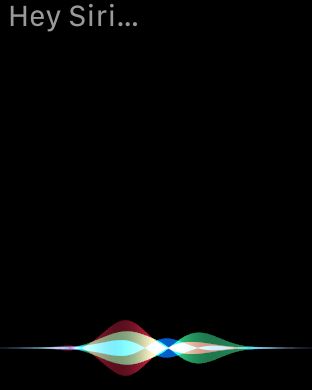

タイマー終了はバイブで教えてくれます。繰り返しをタップすれば、同じ時間で繰り返しを行えます。
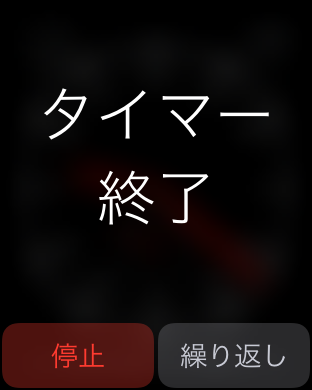
仕事の業務効率化
ビジネスパーソンの方には10分ごとにタイマーをかけて(音は出ない設定にしてバイブで知らせてくれます)、自分の仕事がどんな仕事にどれくらい時間をかけているのかを把握するのが良いです。10分なんてあっという間です。なので、自分の仕事がどれくらい効率的にできるのか、現状を把握するのにも役立ちます。
10分後にはタイマーを止めるか、さらに10分タイマーをかけるかを選択できるので、連続して10分ごとにタイマーをワンタッチでかけることが可能です。
2.通知設定
Apple Watchでもっとも多用するのがこちらの通知設定です。
ボクはメール、LINE、活量計、ポケモンのみ通知設定をしています。通知設定をするかしないかは緊急性があるかどうかで設定するのがオススメです。メールとLINEは急ぎ対応する必要があるものがあるかどうかをiPhoneを見ずとも判断できます。会議中でもチラッと見ればいいわけです。
活量計は、デスクワークの自分にとって、休息を取るタイミングを教えてくれます。自分が今日、健康的に動くことができたのかどうか、そんな所も確認することができます。
通知の設定はiPhoneアプリから設定します。
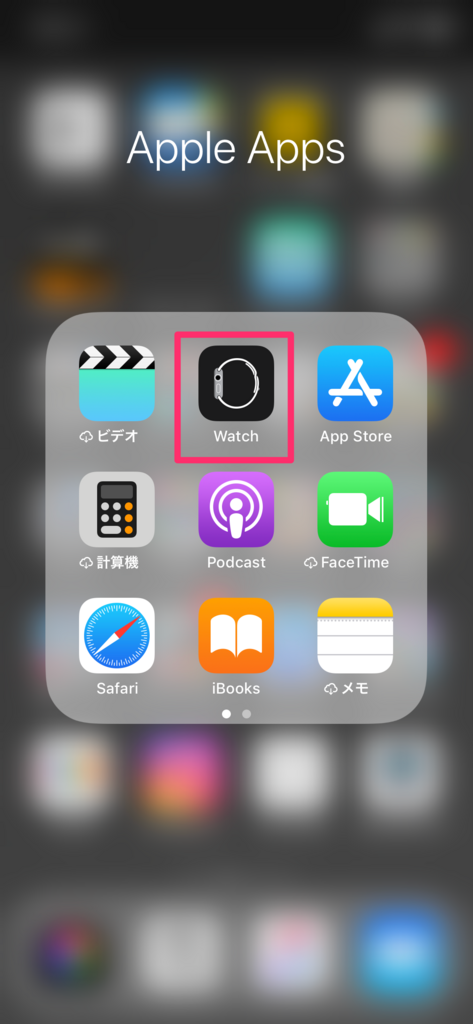
通知を選択。
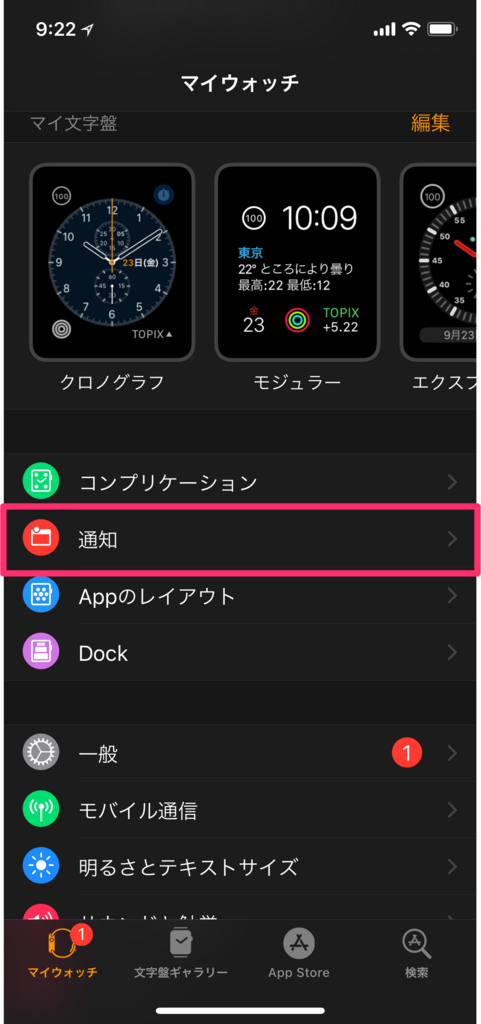
Apple Watchで通知が必要なものを選択します。
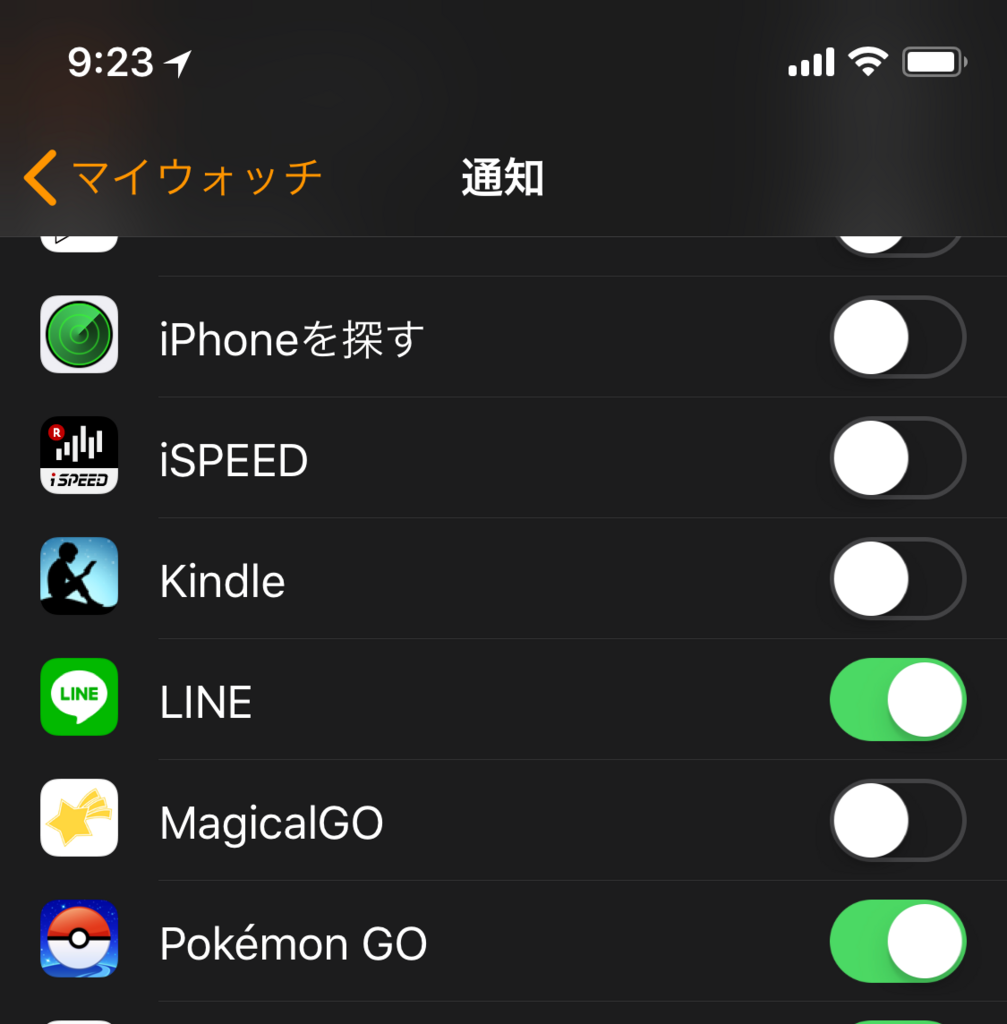
3.心拍数の通知
2と近い内容ですが、最近海外でApple Watchが命を救ったという記事を何件か見る機会がありました。Apple Watchが異常なしんぱか
「安静とみなされる状態が10分続いている間に心拍数がある数値(自分で設定可)上がったことをApple Watchが検知した場合は通知してくれる(自分に教えてくれる)」
こんな機能です。心拍数が突然上がっても本人は気が付かないことも多く、これが大きな病気の原因となったりする可能性もあります。
Apple Watchを持っているならば、必ず設定しておきましょう。
心拍数をタップ。
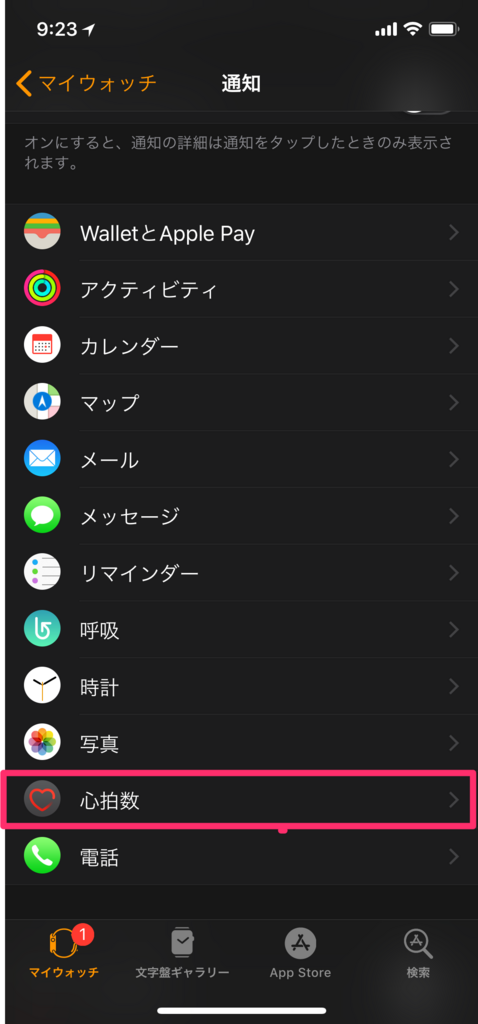
高心拍数をタップ
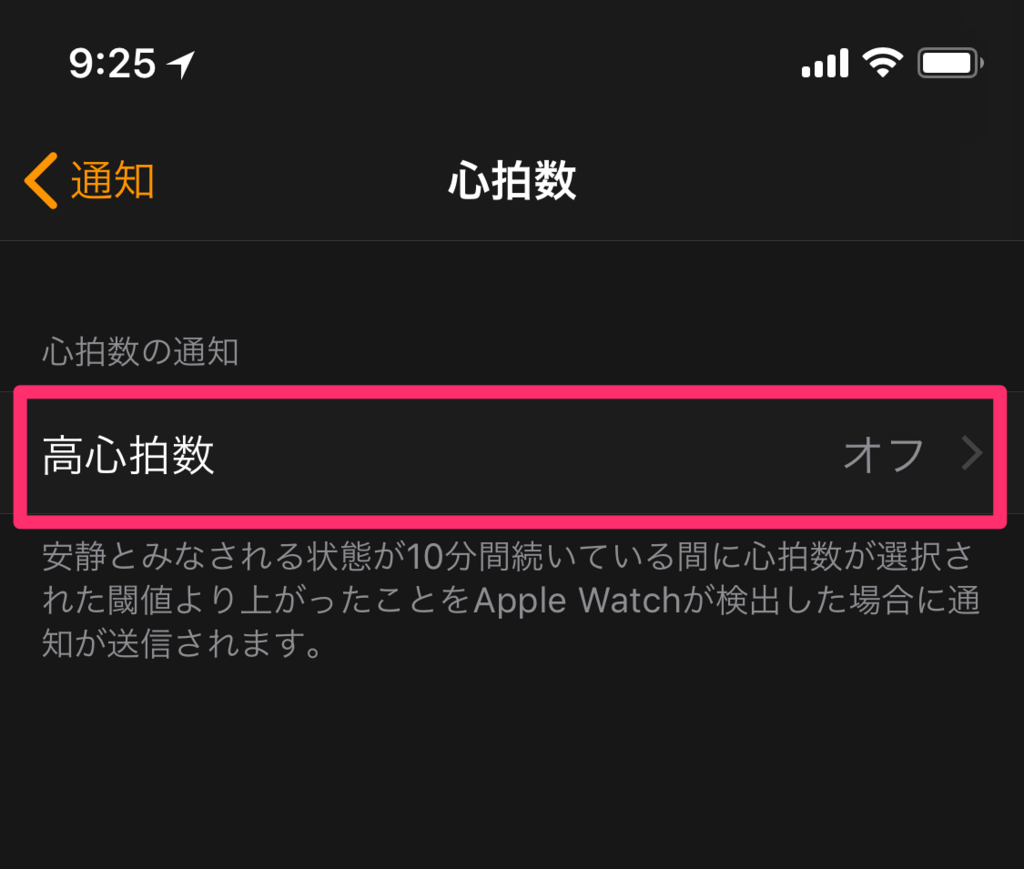
心拍数の数値設定はどれがいいかわかりませんでしたが、とりあえず、普段軽いランニング程度の心拍数。
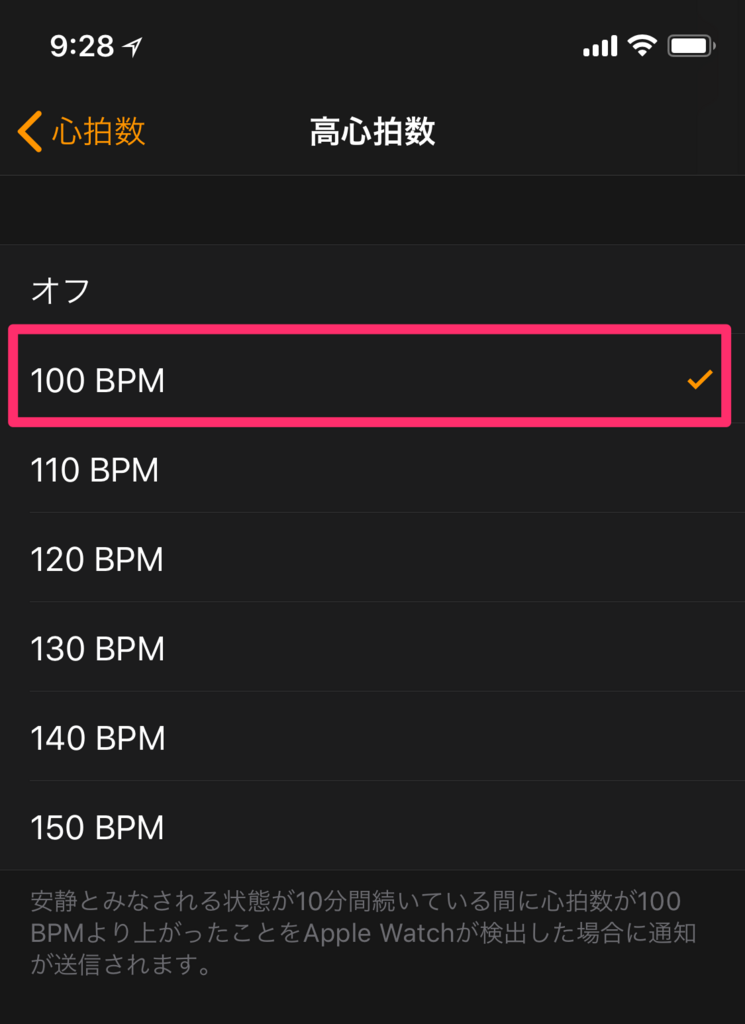
4.Apple Pay
Apple Watch Series 3以降のモデルになりますが、Apple Watch Series 3を持ってさえすれば、コンビニで買い物したり、電車に乗ったりすることが用意になります。詳しい設定方法はこちらを参照ください。ボクは近所のコンビニに行くときはiPhoneさえ持っていかなくなり、このApple Watchで決済しています。
最低これだけはやっておけば便利&快適な設定をお伝えしました。Apple Watchを使い倒しましょうね!